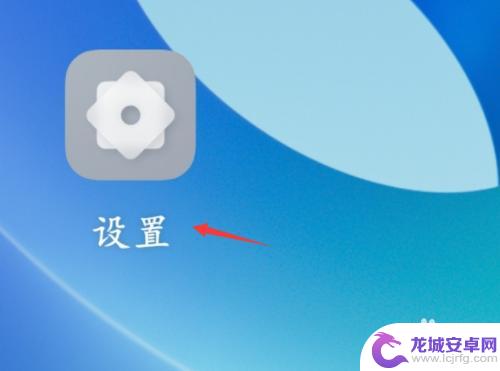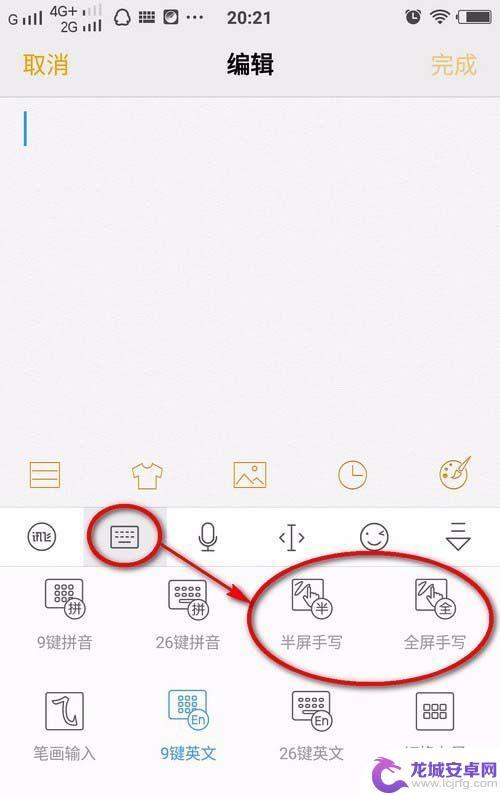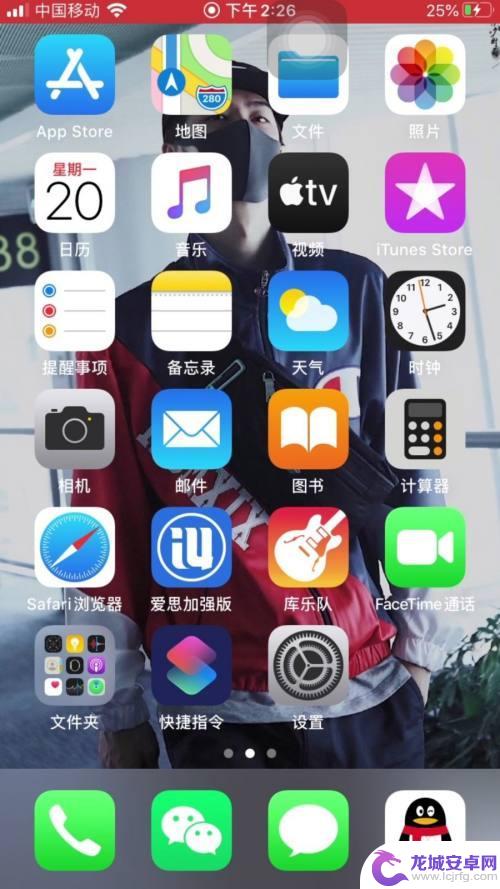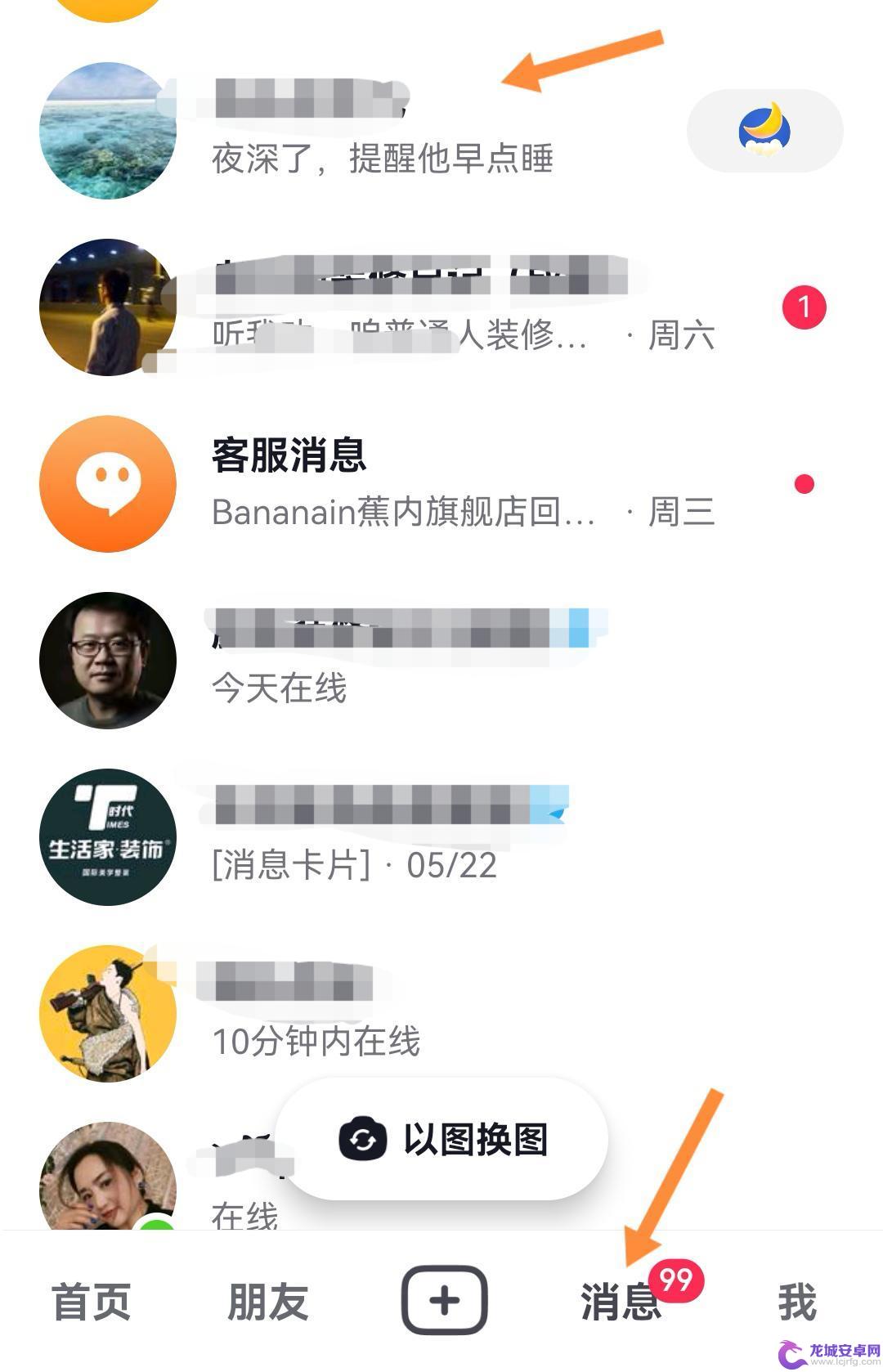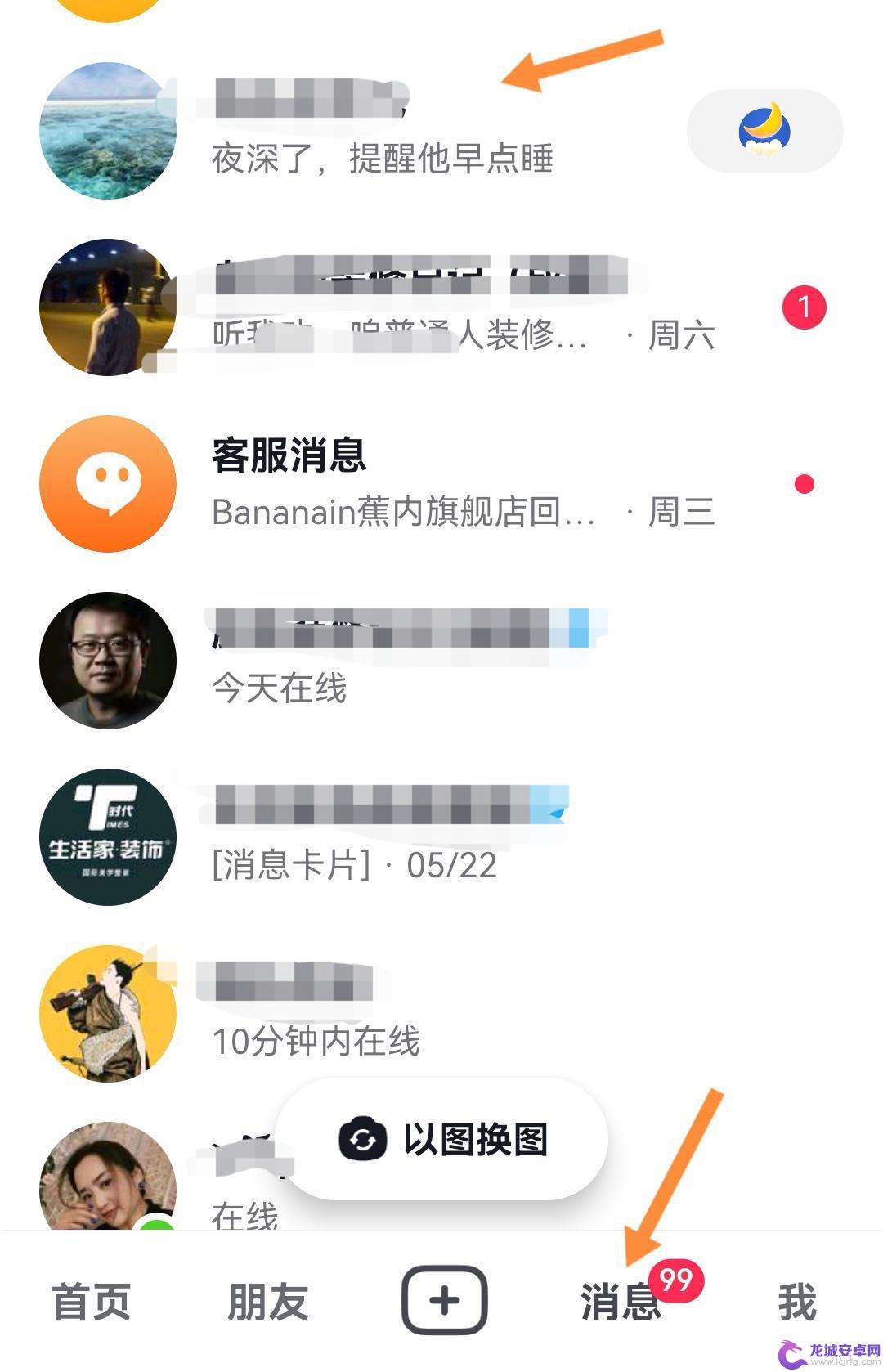手机上的手写如何改写 手写模式设置教程
在现代科技的快速发展下,手机已经成为人们生活中不可或缺的一部分,而在手机的使用过程中,有时候我们需要用手写的方式输入文字,来更加准确地表达自己的意思。为了满足用户的需求,手机厂商们纷纷推出了手写模式设置功能。这项功能能够让我们在手机上使用手写输入法,将我们的书写直接转换成电子文字。究竟如何进行手机上的手写改写呢?接下来我们将为大家介绍手机手写模式设置的教程。无论是对于新手还是老手来说,这都是一个十分实用的技巧,让我们一起来学习吧!
手写模式设置教程
方法如下:
1.我们将手机打开到新建信息窗口;
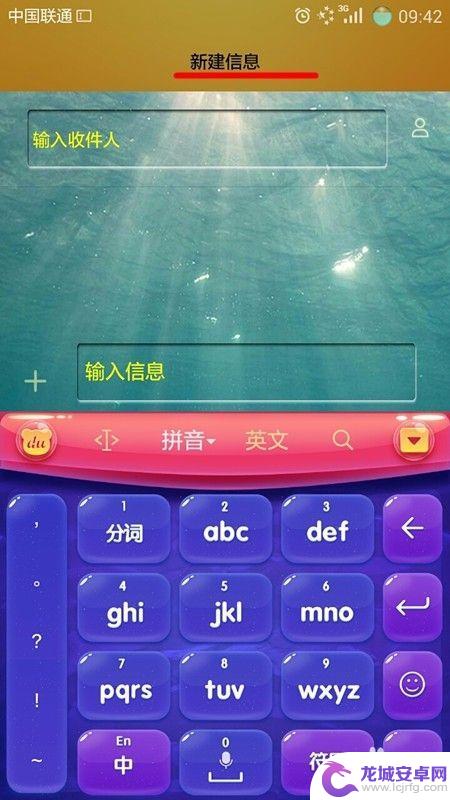
2.在出现的输入键盘中,我们点击选择键盘中的“拼音”选项;
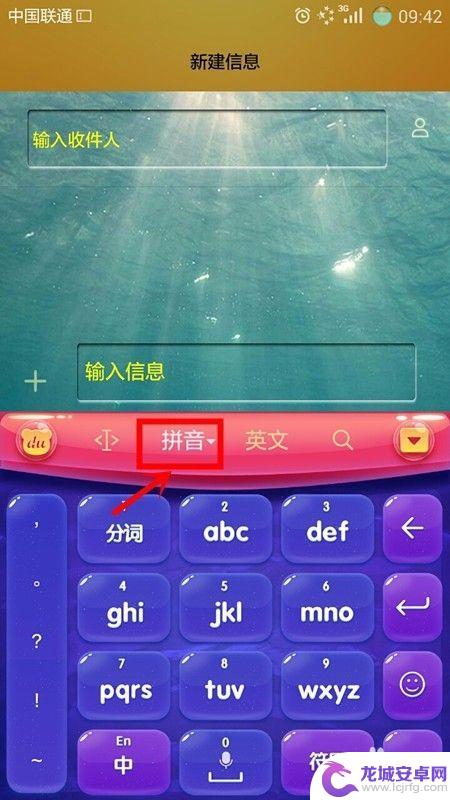
3.此时,我们可以看到输入法设置选项框,我们点击选择“手写”模式;
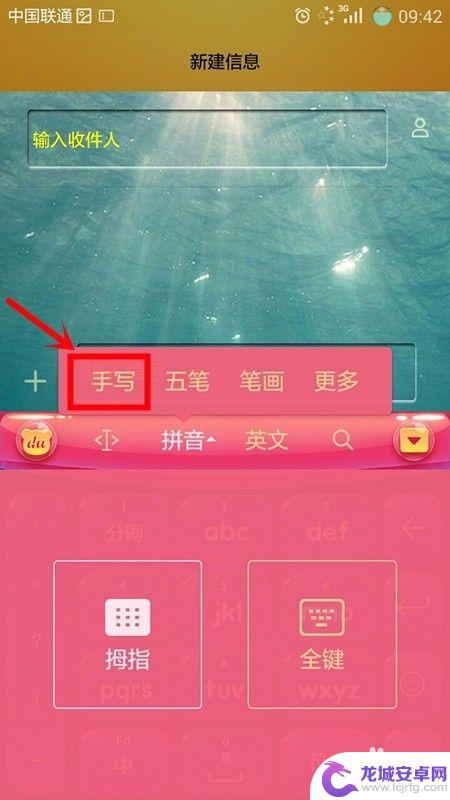
4.此时手机返回到新建信息窗口,我们可以看到键盘的输入模式为全屏的手写模式。我们在屏幕的任一位置进行写字都可以;
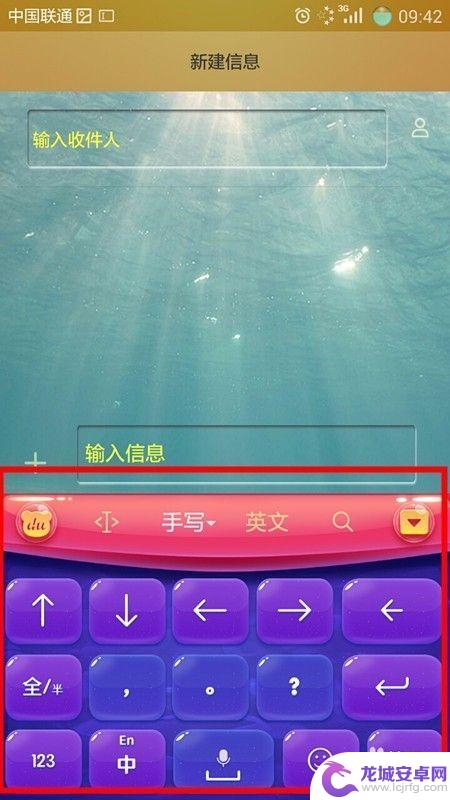
5.如果我们要将手写全屏模式转化为半屏模式,我们点击选择键盘上的“手写”字样;
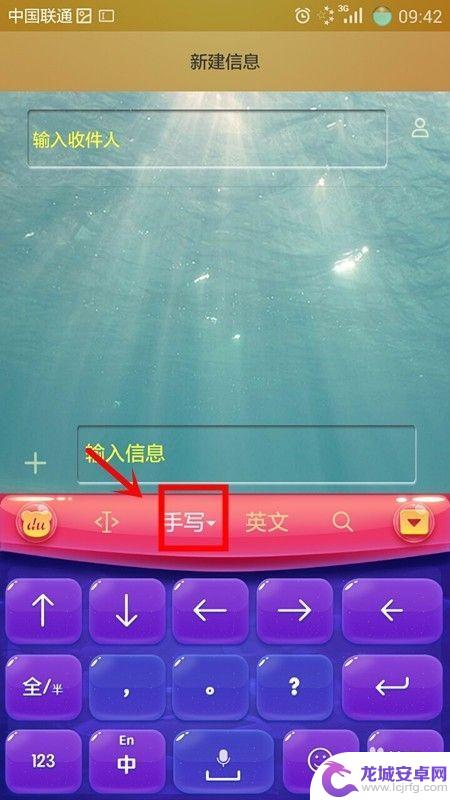
6.在出现的设置选项中,我们点击“手写-半屏”切换手写模式;
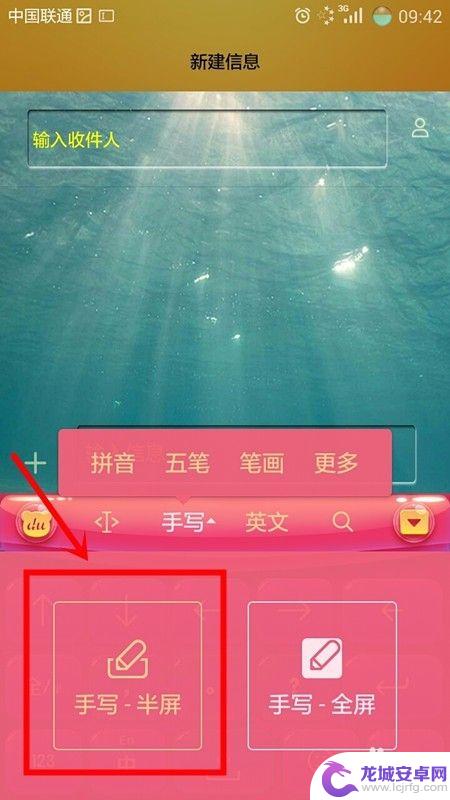
7.当我们设置好后,手机自动返回新建信息窗口。我们可以看到键盘的输入文字模式为半屏的手写模式;
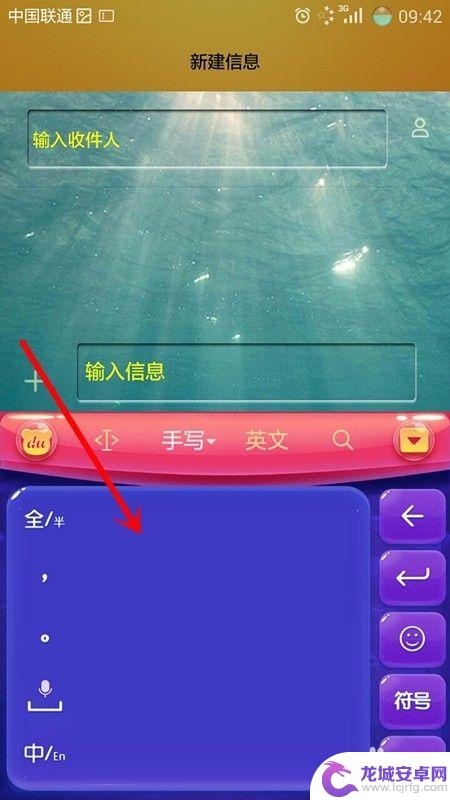
8.如果我们想在键盘上进行全屏手写和半屏手写,我们直接点击键盘左侧的“全/半”选项即可实现转化。
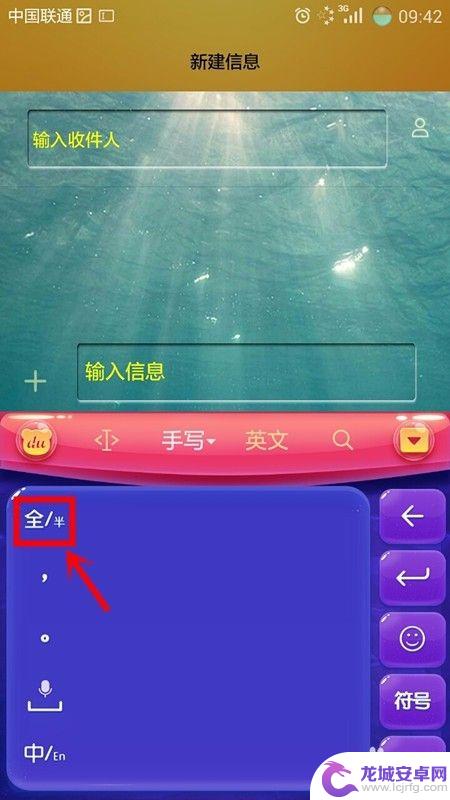
以上是关于如何改写手机上手写内容的全部内容,如果有任何不清楚的地方,用户可以参考小编的步骤进行操作,希望这对大家有所帮助。
相关教程
-
手机手写变成多字叠写怎么换 手写模式如何多字叠写设置
手机手写功能是一种非常实用的功能,让我们在使用手机的过程中更加方便快捷地输入文字,而在手机手写的基础上,还有一种更加高级的功能——多字叠写。多字叠写...
-
vivo手写设置在哪里 vivo手机手写模式的开启方法
vivo手机作为一款功能强大的智能手机,其手写功能备受用户喜爱,你知道vivo手写设置在哪里吗?实际上,vivo手机手写模式的开启方法非常简便。只需打开手机设置界面,找到语言输...
-
苹果手机备忘录怎么设置手写体的字体 苹果手机备忘录手写模式设置步骤
苹果手机备忘录是一款非常实用的应用程序,可以帮助我们记录重要的事项和备忘信息,其中备忘录还提供了手写模式,让用户可以使用手写体来输入文字。有些用户可能不清楚如何设置手写体的字体...
-
抖音键盘怎么手写 抖音手写怎么设置
在抖音上,手写评论已经成为一种流行的交流方式,但是很多用户可能不知道如何在抖音上使用手写键盘。设置抖音手写键盘非常简单。只需要在评论框中长按输入框,选择更多中的手写,就可以开始...
-
抖音 手写视频 抖音手写怎么设置
在抖音上,手写视频已经成为一种流行的创作方式,许多用户纷纷尝试用手写的形式展现自己的创意和想法,而要在抖音上设置手写视频并不复杂,只需在创作页面选择手写功能,即可开始创作属于自...
-
苹果手机能手写输入法怎么设置 苹果手机手写输入法设置教程
苹果手机作为一款广受欢迎的智能手机,不仅在外观设计和功能性能上备受赞誉,而且在用户体验方面也一直保持着领先的地位,其中,苹果手机手写输入法更是备受...
-
手机智能助手怎么开机 VIVO手机语音助手快捷唤醒方法
随着智能手机的普及,手机智能助手已经成为我们生活中不可或缺的一部分,VIVO手机语音助手作为一款功能强大的智能助手,为用户提供了便捷的操作体验。如何开启VIVO手机语音助手呢?...
-
lg手机如何刷xp 安卓手机安装Windows XP系统步骤
随着科技的不断发展,人们对手机功能的要求也越来越高,有些用户可能想在自己的安卓手机上安装Windows XP系统,以获得更多的功能和体验。虽然这并不是一件容易的事情,但通过一些...
-
声卡与手机连接教程 v8声卡手机连接方法
声卡与手机连接是一种常见的音频设备连接方式,通过这种连接方式,用户可以在手机上录制或播放高质量的音频,在v8声卡手机连接方法中,通常需要使用一根连接线将声卡与手机相连,然后通过...
-
红米手机mde6s如何设置深色模式? 红米手机夜间模式怎么开启
红米手机mde6s支持深色模式设置,用户可以在设置中找到这个选项并进行开启,深色模式可以有效减少屏幕亮度,保护用户的眼睛,尤其在夜间使用手机时更加舒适。同时红米手机还提供了夜间...